Questo vuole essere il primo di una serie di piccoli post dove Vi consiglio qualche strumento interessante per migliorare, ampliare o implementare nuove funzioni per il vostro sistema Windows.
Iniziamo da ExplorerParcher, uno strumento utile per abilitare/disabilitare certe funzioni legate alla barra di sistema di Windows e al menu contestuale ma non solo:
Potrete scaricarlo da questa pagina su GitHub, all’interno della descrizione del software il link diretto al download è questo.
Basterà lanciare il file ep_setup.exe e dopo qualche istante in cui la nostra barra del menu di Windows sparirà per poi ritornare visibile, a questo punto avremo a disposizione une finestra di possibili settaggi spartana ma molto molto efficace. A sinistra le varie sezioni e nella sezione principale le opzioni che potremo andare a cambiare a seconda delle nostre esigenze, abbiamo solo la lingua inglese, il tool è davvero spartano ma efficacissimo.
Ci sono molte opzioni di personalizzazione disponibili di seguito ve ne illustrerò alcune, quelle che secondo me sono le più “rappresentative”. Menu Taskbar alla voce taskbar style, potremmo scegliere quale stile di barra utilizzare, per i nostalgici di Windows 10 sarà possibile “ritornare” alla vecchia organizzazione della taskbar, io personalmente preferisco la taskbar di Windows 11. Alla sezione File Explorer spuntando la voce Disable the Windows 11 context menù, potremmo ritornare ad avere il menù contestuale, quello che si attiva selezionando con il tasto destro un file per intenderci, esteso e non più quello “abbreviato” di default per Windows 11, che personalmente trovo molto scomodo. Sezione Start Menù voce Position Menu potremo scegliere come allineare la posizione dei pulsanti se a sinistra come in tutte le versioni di Windows ante 11 come gradito da molti utenti ormai abituati, o lasciare/mettere tutto al centro come di default anche utilizzando lo stile di Windows 10, cosa che personalmente preferisco. Queste sono solo pochissime delle opzioni di personalizzazione messe a disposizione da ExplorerPatcher, esploratele da voi e verificate cosa preferite cambiare e cosa no e in che misura. Alcune impostazioni hanno un effetto “in tempo reale” quando abilitate o disabilitate, in generale una volta apportate le modifiche desiderate andate a premere sulla voce in basso a sinistra “Restart File Explorer”
Per riaprire ExplorerPatcher non dovremmo più lanciare il file scarica, ma potremmo accedervi con un click destro del mouse sulla taskbar dall’opzione “proprietà”. Nel caso volessimo rimuovere questo tool per un qualsiasi motivo, dovremmo procedere in questo senso, procurarsi nuovamente il file ep_setup.exe, rinominarlo in ep_uninstall.exe e lanciarlo, altro metodo secondo me più rapido, da console il comando ep_setup /uninstall.
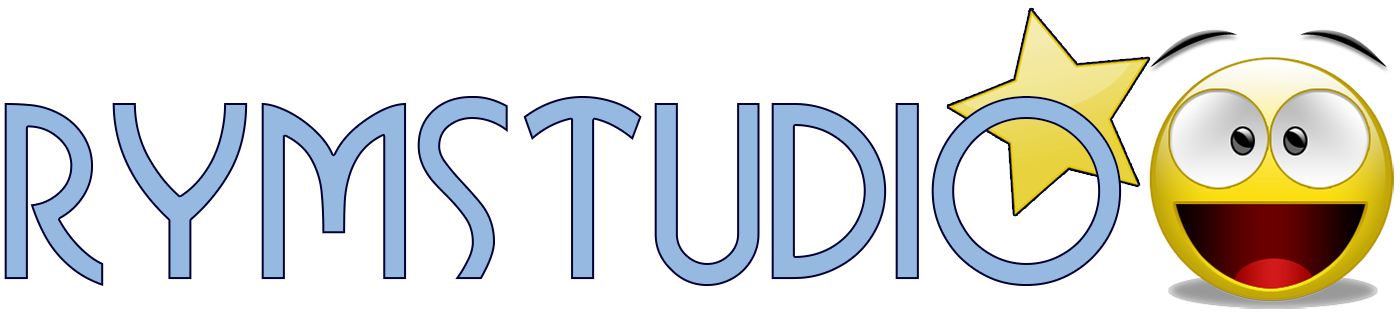

per gli amanti della personalizzazione un “patcher” leggero no ninvasimo dal peso inesistene in termini di prestazioni